Hỗ trợ online Xem tiếp
Tư vấn - Hỏi đápXem tiếp
- Từ khóa dùng để quảng cáo trên google là gì?
- Tại sao bạn nên quảng cáo website trên google?
- Tại sao bạn nên chọn VNPEC để quảng cáo google cho website, sản phẩm của bạn?
- Vị trí Q.Cáo công ty của tôi ở đâu trên google?
- Khi nào Q.Cáo của tôi được chạy trên google?
- Video clips giới thiệu về quảng cáo trên google?
Trao đổi quảng cáoXem tiếp
- Lượt xem 4185 lần
Hướng dẫn khử mắt đỏ trên ảnh một cách nhanh chóng
- (16:17:09 | Thứ tư, 26/01/2011)Ảnh chụp có sử dụng flash từ máy ảnh có thể gây ra tình trạng “mắt đỏ”, là tình trạng mà mắt của nhân vật trong ảnh sẽ bị đỏ lên do ánh chớp của đèn flash. Bài viết dưới đây sẽ hướng dẫn khắc phục lỗi mắt đỏ trên ảnh một cách nhanh chóng.
Những máy ảnh kỹ thuật số mới thường được trang bị thêm công nghệ khử mắt đỏ, nhưng không hoàn toàn triệt để, và đôi khi vẫn để lại tình trạng mắt đỏ, gây khó chịu và làm cho chất lượng ảnh không được ưng ý.
Có nhiều ứng dụng cho phép loại bỏ tình trạng mắt đỏ trên ảnh, Photoshop là lựa chọn hàng đầu. Nhưng không phải ai cũng sử dụng Photoshop thành thạo.
Nếu muốn loại bỏ mắt đỏ trên ảnh nhanh chóng và đơn giản, bạn có thể nhờ đến bộ công cụ Windows Photo Gallery.
Windows Live Photo Gallery là gói phần mềm quản lý và chỉnh sửa ảnh của Microsoft, cho phép người dùng tạo các slideshow ảnh, các đoạn video, tạo các hình ảnh độ phân giải cao (paranomas) và nhiều công cụ chỉnh sửa ảnh hữu ích khác. Sau khi hoàn tất, bạn có thẻ chia sẻ hình ảnh và video của mình lên Facebook hay Flickr trực tiếp từ phần mềm.
Lưu ý: Phần mềm chỉ tương thích với Windows Vista SP 2, Windows 7 và Windows Server 2008. Nếu đang sử dụng Windows Vista và chưa nâng cấp lên SP2, bạn có thể download bản nâng cấp SP2 (Phiên bản dành cho Windows 32-bit) Phiên bản dành cho Windows 64-bit).
Sau khi download, kích hoạt để cài đặt. Tại bước đầu tiên cài đặt, chọn ‘Install all of Windows Live Essentials’ để cài đặt toàn bộ các tính năng của phần mềm, hoặc chọn Choose the Programs you want to install để cài đặt một vài tính năng nhất định.

Nếu không cần thiết sử dụng các công cụ khác, bạn nên chọn tùy chọn thứ 2, chỉ đánh dấu chọn ‘Photo Gallery and Movie Maker’ và bỏ đi các công cụ khác, rồi nhấn Install để bắt đầu cài đặt.

Sau khi cài đặt, nhấn nút Start, gõ Live Photo vào khung tìm kiếm và nhấn Enter để kích hoạt phần mềm Windows Live Photo Gallery. Từ menu bên trái của giao diện phần mềm, chọn thư mục chứa hình ảnh bị mắt đỏ cần xử lý.

Lưu ý: bạn nên chứa những hình ảnh đó ở trên desktop để tìm kiếm và sử dụng thuận tiện hơn.
Sau khi tìm đến thư mục chứa hình ảnh cần xử lý, từ khung bên phải, kích đôi vào hình ảnh đó. Tại cửa sổ hiện ra tiếp theo, nhấn nút ‘Red eye’ từ menu, rồi sử dụng chuột, kéo và khoanh vùng vào vị trí mắt đỏ trên hình ảnh.

Lưu ý: tính năng này chỉ hỗ trợ hình ảnh định dạng JPEG.
Ngay sau khi khoanh vùng, tình trạng mắt đỏ sẽ được xử lý ngay tức thì.
Sau khi thoát khỏi chương trình Windows Live Photo Gallery, kết quả hình ảnh sẽ được lưu lại. Dung lượng cũng như chất lượng của hình ảnh không hề thay đổi so với trước khi xử lý, ngoại trừ tình trạng mắt đỏ đã được loại bỏ.

Không chỉ khử mắt đỏ, tính năng này còn có thể làm mất màu của những đối tượng màu đỏ, chẳng hạn lưỡi của chú chó ở hình ảnh sau, sau khi áp dụng cách thức đã hướng dẫn ở trên sẽ được chuyển thành màu xám.

Như vậy, thủ thuật trên không chỉ giúp nhanh chóng loại bỏ tình trạng mắt đỏ khó chịu trên hình ảnh mà còn có thể tạo nên những hình ảnh với màu sắc và hiệu ứng độc đáo cho riêng mình.
Có nhiều ứng dụng cho phép loại bỏ tình trạng mắt đỏ trên ảnh, Photoshop là lựa chọn hàng đầu. Nhưng không phải ai cũng sử dụng Photoshop thành thạo.
Nếu muốn loại bỏ mắt đỏ trên ảnh nhanh chóng và đơn giản, bạn có thể nhờ đến bộ công cụ Windows Photo Gallery.
Windows Live Photo Gallery là gói phần mềm quản lý và chỉnh sửa ảnh của Microsoft, cho phép người dùng tạo các slideshow ảnh, các đoạn video, tạo các hình ảnh độ phân giải cao (paranomas) và nhiều công cụ chỉnh sửa ảnh hữu ích khác. Sau khi hoàn tất, bạn có thẻ chia sẻ hình ảnh và video của mình lên Facebook hay Flickr trực tiếp từ phần mềm.
Lưu ý: Phần mềm chỉ tương thích với Windows Vista SP 2, Windows 7 và Windows Server 2008. Nếu đang sử dụng Windows Vista và chưa nâng cấp lên SP2, bạn có thể download bản nâng cấp SP2 (Phiên bản dành cho Windows 32-bit) Phiên bản dành cho Windows 64-bit).
Sau khi download, kích hoạt để cài đặt. Tại bước đầu tiên cài đặt, chọn ‘Install all of Windows Live Essentials’ để cài đặt toàn bộ các tính năng của phần mềm, hoặc chọn Choose the Programs you want to install để cài đặt một vài tính năng nhất định.



Sau khi tìm đến thư mục chứa hình ảnh cần xử lý, từ khung bên phải, kích đôi vào hình ảnh đó. Tại cửa sổ hiện ra tiếp theo, nhấn nút ‘Red eye’ từ menu, rồi sử dụng chuột, kéo và khoanh vùng vào vị trí mắt đỏ trên hình ảnh.

Ngay sau khi khoanh vùng, tình trạng mắt đỏ sẽ được xử lý ngay tức thì.
Sau khi thoát khỏi chương trình Windows Live Photo Gallery, kết quả hình ảnh sẽ được lưu lại. Dung lượng cũng như chất lượng của hình ảnh không hề thay đổi so với trước khi xử lý, ngoại trừ tình trạng mắt đỏ đã được loại bỏ.


Như vậy, thủ thuật trên không chỉ giúp nhanh chóng loại bỏ tình trạng mắt đỏ khó chịu trên hình ảnh mà còn có thể tạo nên những hình ảnh với màu sắc và hiệu ứng độc đáo cho riêng mình.
- Các bài viết cùng danh mục
- Máy tính bảng LG G-Slate sở hữu màn hình 3D không cần kính
- 5 dự báo về thế giới di động năm 2011
- Thành công và thất bại của Apple trong năm 2010
- 10 laptop bán chạy tháng 11/2010
- Các xu hướng bảo mật Internet năm 2011
- Tìm bạn gái ảo nhờ ứng dụng smartphone
- Microsoft bắt tay Dell, Samsung đối đầu iPad tại CES 2011
- Sharp phát hành một loạt sản phẩm 3D
- Top 10 sự kiện ICT 2010: thời hậu PC
- Intel trao giải cuộc thi ảnh và video “Tôi chọn…”
-

Khai mạc sự kiện công nghệ lớn nhất Việt Nam
Triển lãm Quốc tế lần thứ 13 về viễn thông, công nghệ thông tin, Internet và các sản phẩm điện tử năm 2010 tại Việt Nam, khai mạc sáng nay, thu hút hơn 200 doanh nghiệp trong và ngoài nước tham dự.
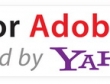
Quảng cáo của Yahoo trên Adobe PDF
Cuối cùng Adobe System đã chính thức tham gia vào cuộc chạy đua quảng cáo sau khi bỏ qua Google, Microsoft và AOL để ký kết một thỏa thuận với Yahoo, chấp nhận đăng quảng cáo hãng này trên các file PDF.



















